硬盘的无损分区
导读:每一台电脑都需要面临硬盘分区的设置问题,很多情况下硬盘的分区和设置是由装机人员设定解决的,电脑的硬盘都有四个分区,很容易出现分配不合理的问题,这时我们该怎么办呢?下面我们就一起来看看硬盘的无损分区吧。
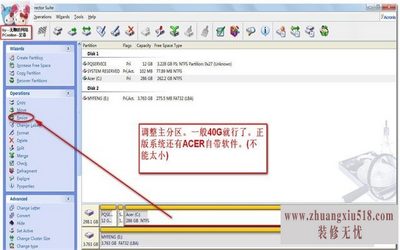
硬盘的无损分区:
第一步:首先在计算机当中下载安装相应的分区助手软件,下载完成以后将其打开,进入分区助手软件以后,在进入的页面当中我们会看到一定的分区以及它对应的大小,分别是c分区15.01GB和f分区20.89GB。
第二步:进入分区助手软件的主界面以后,我们首先要将f分区缩小,缩小的大小为15.90GB,具体操作为点击鼠标右键选择调f盘整分区选项,然后将其大小调整为15.90GB。

第三步:将f分区大小缩小以后,返回到分区助手的主界面,这时我们就会看到c分区的空间会增加,增加了4.99GB的没有经过分配的空余空间。
第四步:返回到分区助手的主页面以后,按下鼠标右键点击c盘,在出现的菜单当中选择调整分区选项。
第五步:进入到c盘的分区调整页面以后,将其页面所显示的空间大小进行调整,使其调整到20GB。

第六步:将c盘的大小调整完成以后,点击确定,然后返回到分区助手的主页面当中,然后检查c分区和f分区的空间大小,看是否为调整的大小,检查完成以后,查看在主页面的左方是否有等待执行的操作字样,同时查看是否有两个需要执行的操作。
第七步:检查完成以后,选择提交选项,然后再选择执行按钮。
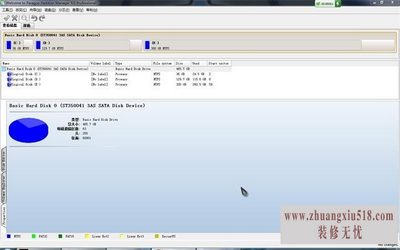
第八步:选择执行按钮以后,这时计算机会弹出窗口,显示这些操作的执行需要在计算机重启的模式下执行,这时我们需要点击按钮“是”,选择按钮"是"以后,计算机就会自动进入重新启动的操作页面,这时的重启模式页面都为英文,我们需要等待一段时间,当计算机重新启动以后即可完成硬盘的无损分区。
上面就是硬盘的无损分区,你学会了吗?赶快来学习一下吧,让你的电脑更加完美。
下一篇:光盘启动的设置方法和作用
- 1黑莓z10评测介绍
- 2苹果3刷机教程指导
- 3独立ip设置应该是这样的
- 4佳能g11报价及评测详情
- 5win7换xp系统安装步骤及bios设置
- 6高清迷你摄像机品牌推荐
- 7win7更改图标大小方法分享
- 8电脑开机速度越来越慢的原因及解决办法详解
- 92500左右的电脑配置清单
- 10如何修改wifi密码 如何修改路由器登录密码
- 11易美逊g2770l电脑怎么样
- 12安尼威尔报警器设置教程分享,不公懂的可要
- 13数码相机和单反相机的区别有哪些 四大区别
- 14administrator怎么改名字?administrator默
- 15数显鼓风干燥箱厂家介绍,买东西就是需要比
- 163dsmax快捷键设置及快捷键大全
- 17限制网速解决办法
- 18怎么修改路由器密码详细步骤
- 19word文档怎么转换pdf格式
- 20详细教学怎样修复ie浏览器
- 21教大家怎样删除历史记录
- 22记事本乱码怎么办
